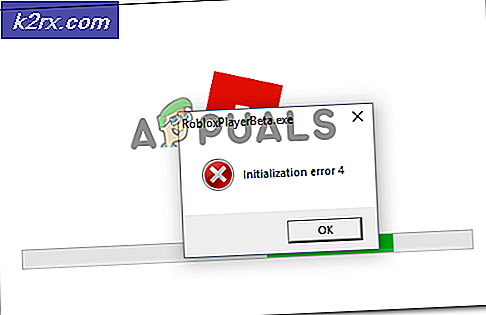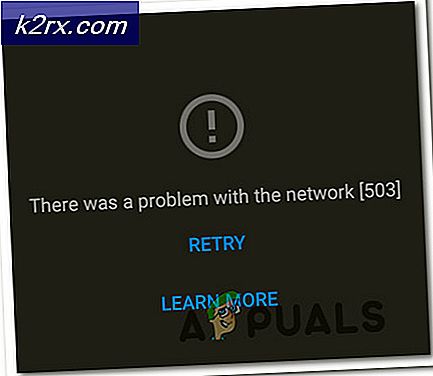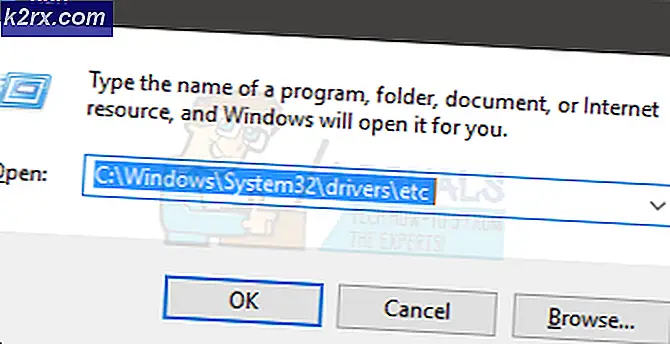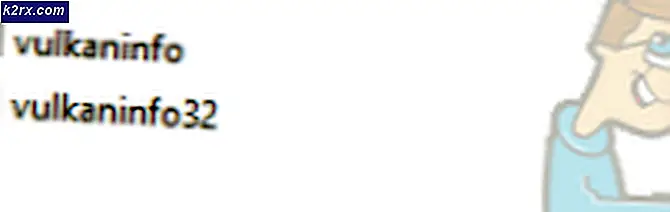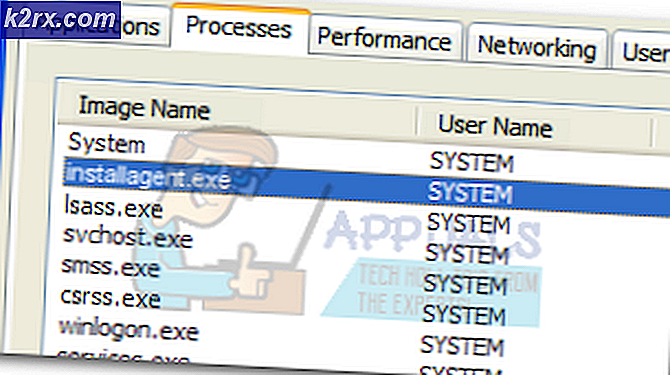ซอฟต์แวร์เดสก์ท็อประยะไกลที่ดีที่สุด 5 อันดับในปี 2021
ซอฟต์แวร์เดสก์ท็อประยะไกลถือเป็นหนึ่งในเทคโนโลยีที่สะดวกสบายที่สุดเท่าที่เคยมีมา ลองคิดดูสิความสามารถในการควบคุมคอมพิวเตอร์เครื่องอื่นจากระยะไกลได้จากทุกที่อย่างแน่นอน ควบคุมคอมพิวเตอร์ทุกด้านรวมถึงแป้นพิมพ์และเมาส์เหมือนกับว่าคุณอยู่ที่นั่นจริงๆ แต่ตอนนี้คุณจะมีข้อได้เปรียบเพิ่มเติม เจ้าของคอมพิวเตอร์ระยะไกลยังสามารถดำเนินธุรกิจต่อไปได้ในขณะที่คุณทำสิ่งต่างๆ
นี่คือวิธีแรกที่ฉันค้นพบซอฟต์แวร์เดสก์ท็อประยะไกล ฉันพยายามช่วยแม่ที่มีปัญหาเกี่ยวกับคอมพิวเตอร์และเนื่องจากเธออยู่ห่างออกไปหลายไมล์ฉันจึงต้องพยายามแนะนำเธอตลอดการแก้ไขปัญหา อย่างที่คุณสามารถจินตนาการได้ว่ามันไม่ได้เป็นไปด้วยดี ฉันจึงส่งลิงค์ดาวน์โหลดให้เธอไปที่ AeroAdmin ซึ่งโชคดีที่ไม่ต้องติดตั้ง และนั่นคือจุดเริ่มต้นของความสัมพันธ์อันยาวนานของฉันกับเครื่องมือเหล่านี้
และนั่นเป็นเพียงกรณีการใช้งานเดียวสำหรับซอฟต์แวร์เดสก์ท็อประยะไกล อีกสิ่งหนึ่งที่คุณอาจไม่รู้คือการใช้พวกเขาเพื่อใช้พลังของพีซีระดับไฮเอนด์ ซึ่งทำงานได้โดยการเข้าถึงพีซีดังกล่าวจากระยะไกลโดยใช้เพื่อประมวลผลงานจากนั้นดูผลลัพธ์ผ่านรีโมทคอนโทรลระดับล่างของคุณ การใช้งานทั่วไปอื่น ๆ สำหรับซอฟต์แวร์การเข้าถึงระยะไกล ได้แก่ การถ่ายโอนไฟล์การตรวจสอบคอมพิวเตอร์ระยะไกลและการประชุมออนไลน์และการนำเสนอ
วิธีใช้ซอฟต์แวร์การเข้าถึงระยะไกล
ในการใช้ซอฟต์แวร์คุณเพียงแค่ต้องติดตั้งบนพีซีหรือเซิร์ฟเวอร์ที่คุณต้องการควบคุมซึ่งเรียกว่าโฮสต์ ถัดไปติดตั้งและเรียกใช้บนคอมพิวเตอร์โฮสต์ นี่หมายถึงคอมพิวเตอร์ที่คุณจะใช้เพื่อควบคุมโฮสต์จากระยะไกล นี่เป็นกระบวนการง่ายๆที่ไม่ต้องใช้ความรู้ทางเทคนิคด้วยซ้ำ
ในขั้นต้นซอฟต์แวร์เหล่านี้อนุญาตให้คุณควบคุมโฮสต์จำนวนมากผ่านคอมพิวเตอร์ไคลเอนต์หลักเท่านั้น แต่เมื่อเวลาผ่านไปซอฟต์แวร์หลายตัวมีการพัฒนาและตอนนี้อนุญาตให้คุณเข้าถึงคอมพิวเตอร์ผ่านสมาร์ทโฟนหรือแท็บเล็ตเพื่อความสะดวกยิ่งขึ้น การควบคุมระยะไกลไม่ได้ จำกัด เพียงแค่พีซีเท่านั้น มันจะยังคงทำงานได้อย่างสมบูรณ์ในการตรวจสอบและดูแลเซิร์ฟเวอร์
ฉันต้องบอกว่าการตัดรายการซอฟต์แวร์ Remote Desktop ที่มีอยู่ให้เหลือเพียง 5 นั้นไม่ใช่เรื่องง่าย แต่ในที่สุดฉันก็ทำสำเร็จ ต้องพิจารณาหลายปัจจัยก่อนที่จะส่งผ่านซอฟต์แวร์ แต่จำเป็นอย่างยิ่งในการตรวจสอบให้แน่ใจว่าฉันมีเครื่องมือที่เหมาะสำหรับทุกคน ดังนั้นไม่ว่าคุณจะต้องการเครื่องมือง่ายๆสำหรับการใช้งานส่วนตัวหรือโซลูชันระดับองค์กรคุณจะพบมันในรายการของเรา
ซอฟต์แวร์ใดที่ดีกว่าในการเริ่มต้นใช้งานมากกว่าซอฟต์แวร์ที่มีอยู่แล้วในระบบของคุณ ระบบ Windows ทั้งหมดสามารถควบคุมจากระยะไกลได้ตามค่าเริ่มต้น คุณเพียงแค่ต้องเปิดใช้งานคุณสมบัติการเข้าถึงระยะไกลจากการตั้งค่าจากนั้นดาวน์โหลด Microsoft Remote Desktop บนฝั่งไคลเอ็นต์เพื่อให้คุณสามารถส่งคำขอการเชื่อมต่อได้ ในความเป็นจริงหากคุณใช้ Windows 10 คุณไม่จำเป็นต้องใช้ซอฟต์แวร์ เพียงค้นหา "การเชื่อมต่อเดสก์ท็อประยะไกล" บนแถบค้นหาและคลิกแอปที่ปรากฏขึ้น บนอินเทอร์เฟซของแอปเป็นช่องที่คุณต้องป้อนชื่อคอมพิวเตอร์ของโฮสต์และเริ่มการเชื่อมต่อ
หากคุณใช้ Windows เวอร์ชันอื่นหรืออุปกรณ์พกพาคุณจะต้องรับโปรแกรม Remote Desktop จากร้านค้าที่เกี่ยวข้อง กระบวนการเชื่อมต่อจะเหมือนกัน เนื่องจากฟังก์ชันการควบคุมระยะไกลมีอยู่ในหน้าต่างจึงช่วยลดงานที่ต้องใช้ในการตั้งค่าการเชื่อมต่อเนื่องจากคุณจะติดตั้งโปรแกรมในฝั่งไคลเอ็นต์เท่านั้น
ข้อดีอย่างหนึ่งที่สำคัญของการใช้ซอฟต์แวร์ Microsoft Remote Desktop คือการสนับสนุนด้านเสียงซึ่งไม่ใช่คุณลักษณะที่คุณจะพบในซอฟต์แวร์อื่นๆ มากมาย นอกจากนี้ยังรองรับการถ่ายโอนไฟล์ระหว่างคอมพิวเตอร์ที่เชื่อมต่อและเพื่อความปลอดภัยของข้อมูลเซสชันระยะไกลทั้งหมดจะถูกเข้ารหัส
เครื่องมือนี้ยังสามารถใช้สำหรับเซสชันระยะไกลหลายครั้งในเวลาใดก็ได้
สำหรับซอฟต์แวร์ฟรี ฉันเชื่อว่า Microsoft Remote Desktop มีฟังก์ชันการทำงานที่ล้ำลึกซึ่งเหมาะสำหรับการใช้งานในระดับต่ำ ข้อ จำกัด เดียวที่ฉันพบในซอฟต์แวร์นี้คือไม่สามารถทำงานร่วมกับระบบปฏิบัติการรุ่นก่อนหน้าบางระบบจาก Microsoft เช่น Windows XP นอกจากนี้ยังใช้งานได้กับ Windows รุ่น Pro, Enterprise และ Ultimate เท่านั้น ดังนั้นหากคุณใช้ Windows Home หรือรูปแบบอื่น ๆ คุณจะไม่สามารถควบคุมพีซีเครื่องอื่นจากระยะไกลได้ แม้ว่าคุณจะสามารถควบคุมได้จากระยะไกล
Teamviewer เป็นโซลูชันการเข้าถึงระยะไกลที่ได้รับความนิยมมากที่สุดสำหรับการใช้งานทางธุรกิจ มีคุณสมบัติมากที่สุดกว่าซอฟต์แวร์อื่น ๆ ในรายการของเรา แต่ในการแลกเปลี่ยนคุณต้องเต็มใจที่จะเจาะลึกลงไปในกระเป๋าของคุณ และแตกต่างจาก Microsoft Remote Desktop คือ Teamviewer สามารถเรียกใช้และใช้เพื่อควบคุมอุปกรณ์จากระยะไกลที่ทำงานบนระบบปฏิบัติการหลักทั้งหมดซึ่งรวมถึง Windows, Linux, Mac และ Chrome OS นอกจากนี้ยังมีแอพสำหรับ Android, iOS และ Blackberry OS ที่ช่วยให้คุณใช้โทรศัพท์มือถือเป็นไคลเอนต์ได้
รวมเป็นส่วนหนึ่งของแพ็คเกจการติดตั้ง Teamviewer คือไดรเวอร์เครื่องพิมพ์ที่ช่วยให้คุณพิมพ์จากระยะไกลผ่านคอมพิวเตอร์โฮสต์ ระดับการรักษาความปลอดภัยที่ใช้งานบน Teamviewer นั้นน่ายกย่อง เครื่องมือนี้มาพร้อมกับการรับรองความถูกต้องสองขั้นตอน ซึ่งหมายความว่าคุณไม่สามารถควบคุมคอมพิวเตอร์โฮสต์ได้หากไม่มีรายละเอียดการเข้าสู่ระบบ นอกจากนี้ยังใช้การเข้ารหัส AES 256 บิตเพื่อรักษาความปลอดภัยการรับส่งข้อมูลระหว่างอุปกรณ์ที่เชื่อมต่อ
Teamviewer ยังรองรับหลายเซสชันระยะไกล โฮสต์สามารถรับคำขอควบคุมจากคอมพิวเตอร์หลายเครื่อง และไคลเอนต์สามารถส่งคำขอควบคุมไปยังหลายโฮสต์ได้ นอกเหนือจากการเข้าถึงระยะไกลแล้วเครื่องมือนี้ยังเหมาะอย่างยิ่งสำหรับการดำเนินการประชุมแบบเสมือนจริงด้วยความสามารถในการรองรับผู้เข้าร่วมได้ถึง 25 คน
คุณสมบัติเด่นอื่น ๆ ของ Teamviewer คือฟังก์ชันการแชท สิ่งนี้ช่วยให้คุณสามารถติดต่อกับไคลเอนต์ได้โดยตรงซึ่งจะเป็นประโยชน์อย่างยิ่งเมื่อแก้ไขปัญหาคอมพิวเตอร์ การสื่อสารสามารถทำได้ผ่านโทรศัพท์ VoIP หรือบันทึก สิ่งที่ควรค่าแก่การกล่าวถึงก็คือเครื่องมือนี้สามารถใช้สำหรับการควบคุมแบบไม่ต้องใส่ข้อมูล ซึ่งไม่จำเป็นต้องมีคนอยู่รอบๆ โฮสต์พีซีเพื่อยอมรับคำขอเชื่อมต่อ ในการเข้าถึงแบบไม่ต้องใส่ข้อมูลคุณสามารถล็อกคอมพิวเตอร์ระยะไกลตรวจสอบและดูแลระบบจากนั้นออกจากระบบได้
Teamviewer มีเวอร์ชันฟรี แต่สามารถใช้เพื่อการใช้งานส่วนตัวเท่านั้น เพื่อวัตถุประสงค์ทางการค้าคุณจะต้องอัปเกรด Teamviewer ใช้อัลกอริทึมที่แข็งแกร่งภายในซอฟต์แวร์เพื่อตรวจจับเมื่อคุณใช้เวอร์ชันฟรีเพื่อวัตถุประสงค์ทางการค้า น่าเสียดายที่แม้ว่าขั้นตอนนี้จะมีประสิทธิภาพเป็นส่วนใหญ่ แต่ก็มีบางครั้งที่อัลกอริทึมแจ้งซอฟต์แวร์อย่างไม่ถูกต้อง
Aeroadmin คือสิ่งที่ฉันอ้างถึงว่าเป็นเวอร์ชันที่เรียบง่ายของ Teamviewer เป็นสำเนาของโปรแกรมดูทีม แต่ไม่มีคุณลักษณะส่วนใหญ่ที่ทำให้ Teamviewer มีราคาแพง ข่าวดีก็คือคุณสมบัติส่วนใหญ่ที่ถูกถอดออกเหล่านี้ไม่จำเป็นสำหรับการเข้าถึงระยะไกลดังนั้นหากสิ่งที่คุณต้องการคือซอฟต์แวร์เดสก์ท็อประยะไกลขั้นพื้นฐานคุณจะไม่พลาด
ฉันชอบที่ AeroAdmin มีเวอร์ชันฟรีที่ใช้งานได้ฟรีทั้งเพื่อวัตถุประสงค์ส่วนตัวและเชิงพาณิชย์ นอกจากนี้ยังค่อนข้างแข็งแกร่งเช่นกันและหากคุณไม่ได้ใช้งานในสภาพแวดล้อมที่วุ่นวายมากคุณอาจไม่จำเป็นต้องอัปเกรดเป็นเวอร์ชันพรีเมียม AeroAdmin จำกัด การใช้งานเวอร์ชันฟรีเพียง 17 ชม. ของเวลาในการเชื่อมต่อทุกเดือนและ จำกัด อุปกรณ์ที่เชื่อมต่อ 20 เครื่อง AeroAdmin เหมาะที่สุดสำหรับการใช้งานส่วนตัวหรือธุรกิจขนาดกลาง
สิ่งอื่นที่โดดเด่นเกี่ยวกับซอฟต์แวร์นี้คือการใช้งานง่าย มีเนื้อหาที่เป็นอินเทอร์เฟซที่ง่ายที่สุดซึ่งมีเฉพาะกล่องฟิลด์ที่คุณควรป้อน ID โฮสต์และเริ่มการเชื่อมต่อ
คุณสมบัติอื่น ๆ ได้แก่ การถ่ายโอนไฟล์และการควบคุมโดยไม่ต้องดูแลซึ่งคุณสามารถเข้าถึงคอมพิวเตอร์โฮสต์ได้โดยไม่ต้องดำเนินการใด ๆ ด้วยตนเองจากจุดสิ้นสุด เพื่อความปลอดภัยของข้อมูลระหว่างการโอนไฟล์เซสชันระยะไกลจะถูกเข้ารหัสโดยใช้ AES แม้ว่า AeroAdmin จะไม่รองรับการแชทโดยตรง แต่ก็มีคุณสมบัติ SOS ที่ช่วยให้ลูกค้าของคุณส่งข้อความถึงคุณโดยเน้นถึงปัญหาที่พวกเขาต้องการความช่วยเหลือ ข้อความถูกบันทึกเป็นตั๋ว
นอกจากนี้คุณยังสามารถใช้สมุดติดต่อที่คุณสามารถจัดเก็บข้อมูลเช่นรหัสคอมพิวเตอร์และชื่อและชื่อโทรศัพท์และอีเมลของลูกค้าเพื่อให้เข้าถึงได้ง่าย สามารถใช้ AeroAdmin เพื่อสร้างการเชื่อมต่อขาเข้าและขาออกได้หลายแบบ ซึ่งหมายความว่าสนับสนุนการควบคุมคอมพิวเตอร์ระยะไกลหลายเครื่อง และยังสามารถควบคุมคอมพิวเตอร์ของคุณกับไคลเอ็นต์หลายเครื่องได้อีกด้วย
อย่างที่บอกไปก่อนหน้านี้ว่า AeroAdmin นั้นพกพาได้สะดวก ไม่ต้องติดตั้ง คุณเพียงแค่เปิดใช้งานบนโฮสต์และคอมพิวเตอร์ไคลเอนต์จากนั้นคุณสามารถเริ่มกระบวนการเชื่อมต่อได้ทันที ไม่จำเป็นต้องกำหนดค่าเราเตอร์ใด ๆ เช่นการส่งต่อพอร์ตสิ่งที่คุณจะต้องจัดการเมื่อใช้ Microsoft Remote Desktop สิ่งที่ยอดเยี่ยมอีกอย่างเกี่ยวกับ AeroAdmin คือลูกค้าสามารถควบคุมระดับการเข้าถึงที่คุณมีบนคอมพิวเตอร์ซึ่งจะช่วยป้องกันการใช้พลังงานในทางที่ผิด
หากคุณเลือกใช้ AeroAdmin เวอร์ชันพรีเมี่ยมคุณจะสามารถเข้าถึงคุณสมบัติพิเศษจำนวนหนึ่งซึ่งหนึ่งในนั้นคือการปรับแต่ง UI ในแบบของคุณ คุณสามารถเพิ่มชื่อและโลโก้บริษัทของคุณและรายละเอียดการติดต่ออื่นๆ รวมถึงเว็บไซต์ของบริษัทของคุณ
เครื่องมือนี้จะทำงานร่วมกับระบบปฏิบัติการหลักทั้งหมดรวมถึง Windows, Mac และ Linux
Remote Utilities เป็นอีกหนึ่งเครื่องมือฟรีที่มีคุณสมบัติที่น่าประทับใจ เครื่องมือนี้ใช้แนวทางที่แตกต่างกันในการนำไปใช้งานโดยบรรจุเป็นเครื่องมือที่แตกต่างกันสองแบบ ขั้นแรกมีซอฟต์แวร์โฮสต์ที่คุณติดตั้งบนอุปกรณ์ที่คุณวางแผนจะควบคุมจากระยะไกล จากนั้นมีซอฟต์แวร์วิวเวอร์ที่ติดตั้งบนคอมพิวเตอร์ไคลเอนต์ เมื่อติดตั้งซอฟต์แวร์เหล่านี้แล้วจะทำให้คุณสามารถเข้าถึงคอมพิวเตอร์ระยะไกลได้โดยไม่ต้องใส่ข้อมูลช่วยให้คุณสามารถดำเนินการต่างๆเช่นการรีบูตคอมพิวเตอร์ระยะไกลและการเข้าสู่ระบบ / ปิด
ในการใช้ยูทิลิตี้ระยะไกลคุณสามารถติดตั้งก่อนหรือเลือกใช้เวอร์ชันพกพาก็ได้ แอปพลิเคชันแบบพกพานั้นยอดเยี่ยมสำหรับช่วงเวลาเหล่านั้นเมื่อคุณต้องการเข้าถึงคอมพิวเตอร์ระยะไกลอย่างรวดเร็วและทำให้คุณไม่มีเวลาติดตั้ง
ยูทิลิตี้ระยะไกลยังมาพร้อมกับแอพ Android และ iOS ที่ช่วยให้คุณสามารถเข้าถึงคอมพิวเตอร์ของคุณจากอุปกรณ์มือถือของคุณ คุณสมบัติอื่น ๆ ที่นำเสนอโดย Remote Utilities ได้แก่ การพิมพ์ระยะไกลการถ่ายโอนไฟล์การเข้าถึงรีจิสทรีระยะไกลการดูเว็บแคมและการดูจอภาพหลายจอ นอกจากนี้ยังมีตัวเลือกการแชทสดผ่านข้อความ
เครื่องมือนี้สามารถใช้เพื่อควบคุมอุปกรณ์จากระยะไกลได้สูงสุด 10 เครื่องและฟรีสำหรับการใช้งานส่วนตัวและเชิงพาณิชย์ ขออภัยไม่สามารถติดตั้งทั้งซอฟต์แวร์ตัวแสดงและโฮสต์บนคอมพิวเตอร์ Mac
และสำหรับซอฟต์แวร์ Remote Desktop ล่าสุดของเรา เรามี GoToMyPC เป็นเครื่องมือที่ยอดเยี่ยมที่ช่วยให้คุณควบคุมคอมพิวเตอร์ Mac และ PC โดยใช้อุปกรณ์ใดก็ได้ไม่ว่าคุณจะอยู่ที่ใดก็ตาม เมื่อสร้างการเชื่อมต่อแล้วคุณจะสามารถควบคุมคอมพิวเตอร์โฮสต์ได้อย่างสมบูรณ์รวมถึงการเข้าถึงแป้นพิมพ์และเมาส์ คุณจะสามารถถ่ายโอนไฟล์ระหว่างโฮสต์และไคลเอนต์ได้อย่างง่ายดาย
GoToMyPC อนุญาตให้เชื่อมต่อเซสชันระยะไกลหลาย ๆ ครั้งและแสดงจอภาพทั้งหมดของคอมพิวเตอร์ระยะไกลบนคอมพิวเตอร์ไคลเอนต์ นอกจากนี้ยังมีการรองรับเสียงดังนั้นคุณจะสามารถได้ยินเพลงหรือเสียงอื่น ๆ ที่เล่นบนคอมพิวเตอร์ระยะไกล
ตามที่คาดไว้ซอฟต์แวร์เดสก์ท็อประยะไกลนี้จะเข้ารหัสทุกเซสชันเพื่อหลีกเลี่ยงการขโมยข้อมูล เช่นเดียวกับ Aeroadmin ซอฟต์แวร์นี้ไม่จำเป็นต้องติดตั้ง นอกจากนี้ยังมาพร้อมกับความสามารถในการพิมพ์ระยะไกลซึ่งช่วยให้คุณสามารถส่งไฟล์ไปยังเครื่องพิมพ์ผ่านคอมพิวเตอร์โฮสต์
อย่างไรก็ตามข้อเสียอย่างหนึ่งของซอฟต์แวร์นี้คือไม่มีเวอร์ชันฟรีมาให้ แต่ให้ทดลองใช้ 7 วันเพื่อให้คุณเข้าใจวิธีการทำงาน